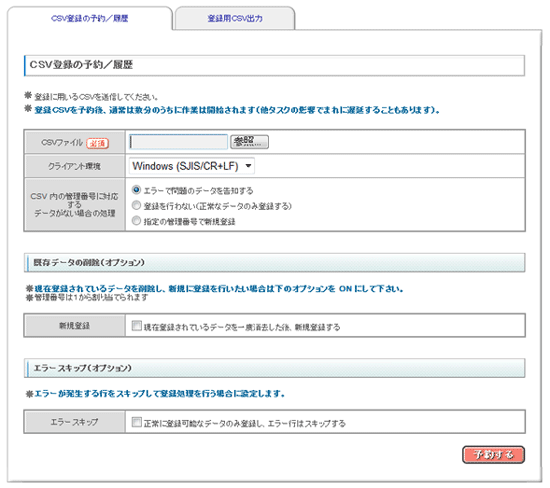■ データベースCSV登録
CSVファイルをデータベースに登録します。その際にCSVファイルのカラム名がデータベースのカラム名と一致している必要があるので、まずCSVファイルのカラム項目を作成することから始めます。
1、データベース名右の  をクリックします。 をクリックします。「登録データ一覧」画面が表示されます。 2、 「CSV登録」画面が表示されます。 3、「登録用CSV出力 」タブをクリックします。 「登録用CSV出力 」画面が表示されます。 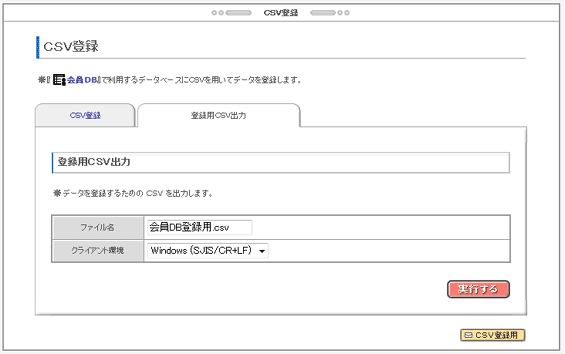
メールからのCSV登録また、メールを利用してCSVファイルのデータをDBに登録することができます。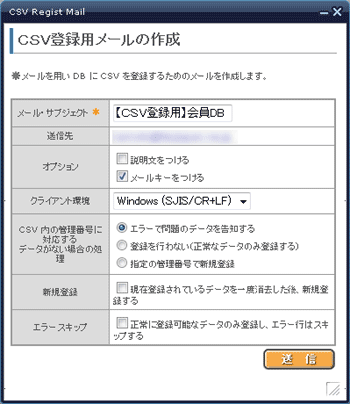 [送信]をクリックすると、送信先のアドレスにメールが送られます。 そのメールにCSVファイルを添付し、返信すると、CSVファイルのデータが DB に登録されます。 >>送信先アドレス(コマンド処理アドレス定義 ) 【注意】 「新規登録」にチェックしCSV登録する時に、CSVデータにカラムの不一致や、形式の不一致(整数カラムに数字データが該当している)がありエラーになった場合は、データがリセットされます。登録時には、エラーのないよう、CSVデータをよくご確認ください。 |